-
技术编辑练习 ghost win7精简系统提示"windows文件保护"的操作技巧
- 发布日期:2021-01-10 10:45:20 作者:bag198技术 来 源:http://www.bag198.com
ghost win7精简系统提示"windows文件保护"的问题司空见惯;不少人觉得ghost win7精简系统提示"windows文件保护"其实并不严重,但是如何解决ghost win7精简系统提示"windows文件保护"的问题,知道的人却不多;小编简单说两步,你就明白了;将系统光盘,插入电脑光驱,然后进入系统。点击任务栏的”开始“菜单上面找到“运行”,打开运行程序。就可以了。如果没太懂,请看下面ghost win7精简系统提示"windows文件保护"的解决方法的更多介绍。
通过系统光盘修复
1:将系统光盘,插入电脑光驱,然后进入系统。

2:点击任务栏的”开始“菜单上面找到“运行”,打开运行程序。
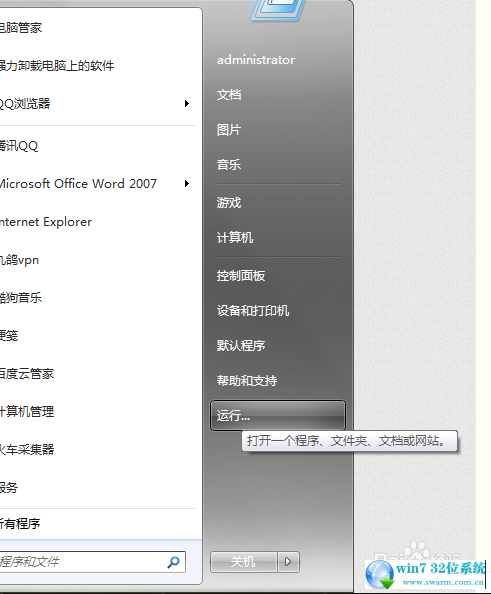
3:输入“sfc /scannow”,按回车键就会自动修复系统。
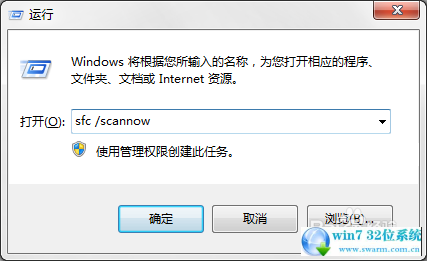
4:系统完成修复即可解除Windows文件保护的提示。

5:如果没有系统光盘可参照下面的方法。
通过注册表关闭系统文件保护功能
1:在”运行“程序中输入“gpedit.msc”,打开本地组策略编辑器。
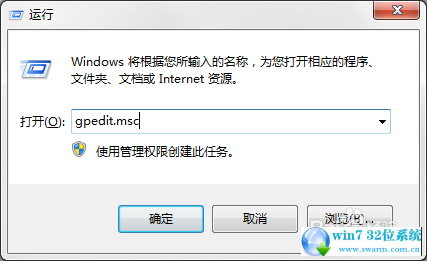
2:依次双击打开“计算机配置--管理模板--系统--windows文件保护”选项。
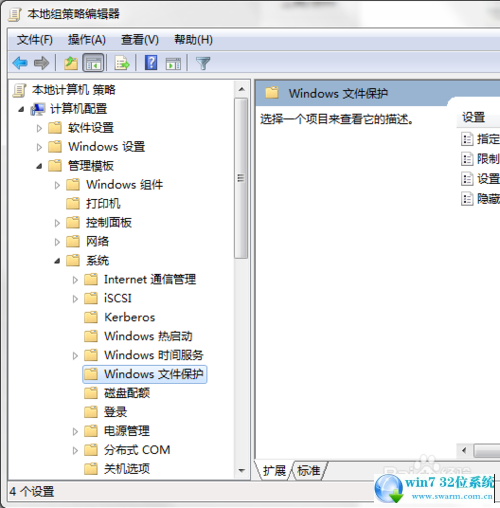
3:在右边窗口双击“设置windows文件保护扫描”选项。
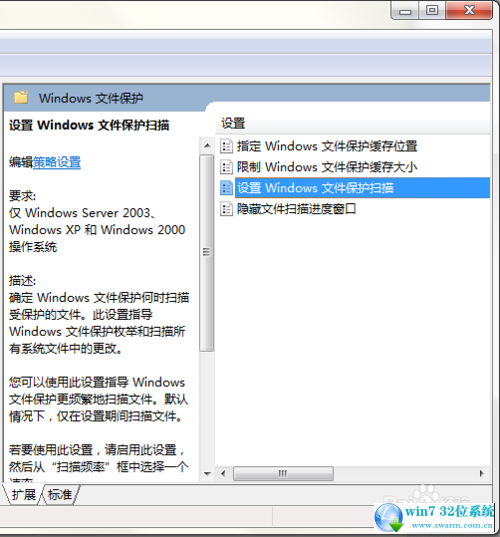
4:将其设置为“已禁用”,点击“确定”,完成设置。
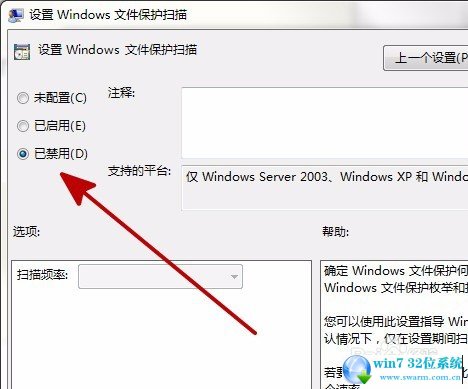
上面给大家介绍的就是关于ghost win7精简系统提示"windows文件保护"的解决方法,如果你也有遇到这样的情况,就可以采取上面的方法步骤来进行解决,更多相关教程,请继续关注我们。
 电脑公司 Ghost Win7 64位纯净版 v2019.07
电脑公司 Ghost Win7 64位纯净版 v2019.07 深度技术 Ghost Win7 64位纯净版 v2019.03
深度技术 Ghost Win7 64位纯净版 v2019.03